Сегодня мы расскажем игрокам «Майнкрафт», как сделать, чтобы не лагало. Практически все, кто погружен в данную виртуальную реальность, в один прекрасный момент сталкивались с определенной проблемой. Игра неожиданно может зависнуть и лишить нас всего удовольствия от процесса. Давайте справимся с трудностями.
Системные требования
Если вы не знаете во время игры в «Майнкрафт», как сделать, чтобы не лагало, следует понимать, что одной из причин может быть нехватка ресурсов компьютера. Начнем с выяснения причин возникших трудностей. Проблема может заключаться в некорректной работе программной платформы под названием Java. В таком случае переходим к проверяем количество приложений с приведенным названием, возникающих при запуске игры. Если таковых больше одного, закрываем лишние, используя соответствующую функцию.
Инсталляция
Если описанные выше настройки «Майнкрафта» не принесли необходимого эффекта, рассмотрим более основательный вариант. Переходим к переустановке Java. Инсталлируем новую версию платформы, которая обеспечит лучшую работу игры. Переходим к меню «Пуск». Открываем Находим там Java. Выбираем функцию «Просмотр».
КАК ПОДНЯТЬ ФПС В МАЙНКРАФТ 2022г | НОВЫЙ СПОСОБ УВЕЛИЧИТЬ ФПС В МАЙНКРАФТЕ | Бустим ФПС в Майнкрафт
Появится новое окно, в нем необходимо ввести показатели оперативной памяти, выделяемой системой под Minecraft. Выбираем значения в соответствии с объемом ОЗУ на используемом компьютере. Если применяется 32-разрядная система, для приложения следует выделить не более 1 ГБ памяти.
Графика

Также следует отредактировать Если используется решение от NVidia, заходим посредством пускового меню в уже упомянутую «Панель управления» и находим там раздел Control Panel, относящийся к адаптеру и запускаем его. Справа будет список, в котором выбираем пункт, позволяющий отрегулировать параметры 3D.
Из появившихся строчек нас интересуют только те, которые относятся к вертикальному синхроимпульсу и тройной буферизации. Нам также может помочь модификация OptiFine. Скачаем ее и установим. Данное решение помогает оптимизировать работу игры посредством задействования дополнительных резервов системы и отключения ненужных функций.
Используя данную модификацию, настраиваем графику в Minecraft исходя из технических характеристик используемого компьютера. Отключаем прорисовку находящихся вдалеке объектов, облака и проявления погоды.
Вот мы и решили еще одни важный вопрос, относящийся к игре «Майнкрафт» — как сделать, чтобы не лагало.
Я думаю у многих возникали проблемы с производительностью Minecraft
Так как же повысить FPS (Frames Per Second) в вашем клиенте майнкрафта?
В этом посте, я помогу всем обладателям маломощных PC или ноутбуков/нетбуков повысить количество кадров в Minecraft .
Будем рассматривать официальный лаунчер скачанный с minecraft.net и tlauncher
OptiFine
Первым эффективным способом (+20-30FPS) будет установка OptiFine , которая изменит систему рендера и прорисовки Minecraft. (Рекомендую версию OptiFine Ultra )
Как настроить Minecraft, чтобы не лагал?
Установка OptiFine для версий Minecraft 1.5.x и ниже.
Удалив или отключив не нужные вам программы вы так же можете освободить ОЗУ.
Крайней мерой будет настройка вашей видеокарты под максимальную производительность подвинув ползунок производительности в «Панель управления Nvidia», которая в свою очередь находится в «Панель управления».
Ползунок производительности находится в вкладке «Параметры 3D» и вкладке «Регулировка настроек изображения с просмотром»

Надеюсь этим небольшим мануалом я помог вам разогнать свою лошадку^^
Многие любители игровой песочницы сталкивались с проблемой того, что майнкрафт лагает, причем не только на ноутбуках, но и на компьютерах с хорошей компоновкой. Игра Minecraft может протекать то в нормальном режиме, то приостанавливаться (подвисать) и такое неприятное поведение развивается по синусоиде. Однако, ни в коем случае при этом не следует прощаться с Майнкрафтом.
Необходимо устранить возникающие лаги и попытаться оптимизировать игровой процесс до такой степени, чтобы вам было можно крафтить более быстро. Для того, чтобы майкрафт не лагал попробуйте выполнить следующие действия…
Необходимо проверить подходит ли ваш комп для игры в майкрафт.
Посмотрите минимальные системные требования:
- одноядерный процессор не менее 2 GHz, двух и более ядерный достаточно 1,5 GHz;
- оперативная память (ОЗУ) для W-XP от 512 мб, для Vista и W7(8) от 1 Гб;
- видеокарта должна обязательно поддерживать OpenGL 1.4.
В случае, если конструкция вашей машины не соответствует этим минимальным требованиям необходимо архитектуру компьютера усовершенствовать. Естественно это возможно для всех элементов, кроме процессора, который можно попробовать только разогнать.

- Обновление программы Java .
Это нужно делать сразу при возникновении неполадок в майнкрафте. Для достижения этого Вам будет необходимо посетить официальную инет площадку Java, которая расположена по адресу: http://java.com/ru/download/installed.jsp . На ней Вы сможете посмотреть версию установленной на компьютере платформы Java и при необходимости освежить ее до самого последнего разработанного авторами варианта. - Увеличение оперативной памяти (ОЗУ).
Возможно, вследствие того, что на вашем компьютере происходят какие-то необходимые фоновые процессы, использующие ОЗУ, объема оперативной памяти может не хватить. Значит Вам необходимо просто нарастить объемы установленного ОЗУ. Но это еще не все. Вследствие того, что maincraft сконструирован на основе языка Java и при старте майнкрафт задействует под себя минимальный объем RAM, однако в процессе игры требуемые объемы растут в геометрической прогрессии. Для устранения этого лага необходимо зайти в параметры Java и прописать оперативной памяти по максимуму от того, что вы сможете выделить майнкрафту.Для достижения этого войдите через основное меню Java в раздел View и посмотрите основные сведения версии установленной у вас Java. Далее, пропишите в пункте Runtime Parameters (он по умолчанию пустой) строку следующего содержания: — xms256m -xmx****m . Это будет означать для вашего компьютера следующее: - — xms256m означает начальный размер памяти, которого достаточно для старта майнкрафта;
- — xmx****m разрешает использовать максимально установленный вами размер ОЗУ (к примеру, если вы напишите -xmx2048m, то это значит, что под maincraft выделяете 2 Гб оперативной памяти).
Четкое определение максимально возможного объема ОЗУ позволяет избежать большей части лагов при игровом крафтовом процессе.
Подведем краткий итог. Кому-то может показаться, что минимальные системные требования, допустимые к игре в майнкрафт для современных компьютеров фактически нулевые. Однако, бывает так, что компьютер мощный, а геймерский процесс в песочнице постоянно лагает. Причина может быть банальна.
Заключается она в том, что видеокарта не поддерживает OpenGL (указано в системных требованиях для Minecraft). Разрешение возникшей проблемы возможно заменой видеокарты или уменьшение прорисовки (графики) в настройках.
Игровые вылеты у вас могут случаться, и после установки какой-либо модификации или плагина, которые могут быть скачены с ошибками. Решение простое откатить систему, закачать нормальный мод (плагин) и установить.
Даже такая простая игра, как Майнкрафт, может начать тормозить, выдавать малое количество FPS, попросту вылетать. Особенно часто такое случается у игроков со слабым компьютером и множеством модов в игре. Однако даже пользователи с новейшими комплектующими не защищены от лагов в Майнкрафте.
Вы можете выполнить такие основные шаги по их устранению: увеличение оперативной памяти для приложений Java, настройка графики непосредственно в Minecraft, переключить игру полностью на дискретную видеокарту. Каждый из этих шагов будет подробно рассмотрен в этой статье. Не забывайте, что у вас могут быть проблемы с одним из комплектующих, тогда эти решения вам не помогут либо помогут на некоторое время, но потом лаги вернутся вновь.
Как убрать лаги в Майнкрафт: настройки игры
Для начала, вам стоит удостовериться, что настройки графики соответствуют возможностям вашего профессора и видеокарты. Попробуйте понизить их до минимума и посмотреть, как поведет себя игра после этого.
- Зайдите в Майнкрафт и откройте меню, нажав клавишу Esc. Выберите раздел “Настройки”.
- Теперь перейдите в раздел “Настройки графики”.

Вам нужно настроить практически каждый из этих параметров так, чтобы значения стали минимальными. Например:
- Графику ставите не детальную, а быструю.
- Выключаете мягкое освещение.
- Выключаете 3D анаглиф.
- Дальность прорисовки поставьте не больше шести чанков.
- Можно установить максимальную частоту FPS, хотя это не обязательно. Оставьте значение в 100-120.
- Выключите облака.

- Настройки графики будут выглядеть примерно так, как на скриншоте ниже.

- Теперь вам нужно отключить наиболее объемные моды. Например, многие игроки ставят себе мод с HD текстурами, хотя производительность их компьютера это не позволяет.
- Зайдите в раздел “Пакеты ресурсов”.

- Отключите пакеты ресурсов и нажмите “Готово”.
Как убрать лаги в Майнкрафт: настройка Java
Minecraft – игра, которая работает именно на Java, а многие компьютеры по умолчанию выделяют мало памяти на работу приложений этой платформы. Попробуйте увеличить количество выделяемой памяти.
- Зайдите в “Панель управления” через Пуск.

- Выберите вкладку “Программы”.

- Теперь отыщите строку “Java” и нажмите на нее.

- Перед вами откроется окно с настройками Java. Во вкладке “General” нажмите на кнопку “Settings”.
- Выставите максимальное значение потребляемой памяти снизу. Подумайте, сколько вы можете отвести пространства из общего количества памяти так, чтобы от этого не пострадали другие процессы.
- Нажмите “Ок” и закройте панель управления. Чаще всего, после этого работа игры становится плавнее и быстрее.

Как убрать лаги в Майнкрафт: перевод на дискретную видеокарту
Если у вас две видеокарты: дискретная и интегрированная, то все игры лучше перевести на дискретную, так как именно она работает лучше, мощнее. Встроенное оборудование не покажет таких результатов.
- И у дискретных видеокарт Nvidia, и у AMD есть своя панель управления на компьютере. Просто впишите название видеокарты в поисковую строку Пуск.

- Теперь зайдите во вкладку “Управление параметрами 3D”, а затем “Программные настройки”.

- В первой строке вам нужно выбрать игру Minecraft из списка всех установленных программ. Во втором пункте поставьте значение “Использовать высокопроизводительный процессор Nvidia”.
- Теперь вы выполнили самые эффективные шаги по устранению лагов в Майнкрафте и можете играть спокойно. Не забывайте, что перед запуском игры лучше закрывать все остальные процессы: мессенджеры, браузер, виджеты. Иначе они усилят нагрузку на компьютер, так как будут работать в фоновом режиме.
Источник: www.bcpm.ru
Как убрать лаги в майнкрафт — работать быстрее, плавнее и без лагов.

Среди множества существующих альтернатив есть одна, которую предпочитают взрослые и дети — видеоигры. Большое количество типов и категорий видеоигр, которые можно найти, является одной из причин, по которой люди выбирают этот вид развлечений, и таким образом переживают удивительные приключения на своем компьютере, смартфоне или консоли.
Появление Minecraft
Если и есть игра, о которой много говорят, то это, без сомнения, Minecraft. Эта видеоигра была выпущена в 2009 году и разработана шведом Маркусом Перссоном.
Главной достопримечательностью этой игры является ее режим открытого мира, что означает, что, не имея конкретной миссии или цели, пользователь или игрок имеет полную и абсолютную свободу в том, как он хочет пройти игру.
Что делать.
После запуска игры, если вы не играли в нее раньше, вы наверняка зададитесь вопросом: что мне теперь делать. Ответ: все, что захотите! Как уже упоминалось ранее, игрок имеет полную свободу в создании игры. Вам просто нужно выбрать версию игры, которая кажется вам наиболее подходящей, и начать играть в одно из лучших приключений в вашей жизни.
Конечно, у вас есть возможность строить или разрушать окружающие вас вещи в соответствии с вашими вкусами и предпочтениями. Дома, фермы… все, что придет вам в голову. В каком смысле. Ну, через блоки, которые представляют природные элементы: камень, бревна, землю и т.д.
Выбирайте, какое приключение вы хотите пережить
Теперь, если вы хотите отправиться в более интересное приключение, вы можете выбрать между различными режимами игры, показанными ниже:
Выживание, в котором вам придется столкнуться с различными существами, которые не задумываясь нападут на вас. Здесь у вас есть некоторое количество очков здоровья, а также броня, оружие и различные предметы, которые помогут вам выйти из неблагоприятных ситуаций.
Экстрим, похожа на выживание, за исключением того, что сложность игры высокая и после смерти вашего персонажа вы не сможете возродиться.
Креатив, так что вы можете построить свою собственную деревню и все, что придет вам в голову. У вас также есть особые способности, такие как полет.
Кошмар геймеров
Однако видеоигры не исключают возникновения головной боли, особенно когда речь идет о запуске этих игр на компьютере, который, возможно, не полностью соответствует требованиям игры.
У этой головной боли есть название: лаг. Что это такое. Простой термин относится к задержке, которая существует между отправителем и получателем сигнала.
Эта проблема затрагивает любую видеоигру, которая требует подключения к Интернету, которое может быть медленным или на устройствах или компьютерах, которые не соответствуют требованиям игры, вызывая проблемы с воспроизведением.
Как решить эту проблему в игре Minecraft. К счастью, этот настоящий кошмар, который мучает игроков, имеет решение, и здесь вы узнаете несколько простых советов, чтобы устранить этот раздражающий лаг, который мешает вашим приключениям в Minecraft простым способом и без утомительной установки других программ.
Альтернатива, которая может иметь эффект увеличения плавности игры Minecraft, заключается в том, чтобы воспользоваться регулировкой видео настроек игры. В этом смысле, конфигурация должна соответствовать следующей структуре:
Опция «Графика» должна быть установлена на «Быстро».
Отключите мягкое освещение и 3D просмотр.
Активируйте опцию «Автоматически» в «Масштабе интерфейса».
Опция «Частицы» в «Минимально».
С этими измерениями вы должны почувствовать значительную разницу в плане плавности игры. Всегда есть возможность установить другие программы или игровые дополнения для устранения лага, например Optifine.
Однако рекомендуется пересмотреть ресурсы вашего компьютера, так как они могут быть основной причиной лага при игре в игры Minecraft.
Источник: mainkraft.online
How to boost FPS and get rid of lags in Minecraft
Perhaps completing just one point will allow you to play Minecraft with a sufficient level of comfort.
Optifine installing and configuring.
The graphics settings in the standard Minecraft are quite limited, with their help you can change only the basic parameters. Finer tuning will help the wonderful Optifine mod, which can be installed on almost any version of the game.
Even without changing the settings, Optifine often increases the number of FPS in Minecraft by 2 times.
After installing this mod, you are likely to notice a significant performance improvement. If it is not enough, then you can always do fine tuning. The easiest way is to switch the quality of the graphics from “Detailed” to “Fast”, and also reduce the drawing range to low values.
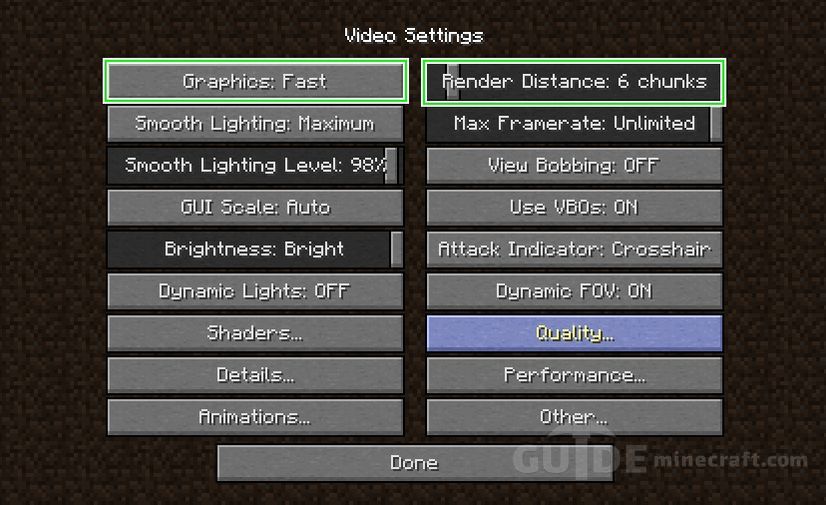
For owners of weak video cards it will be very useful to minimize or even completely remove anti-aliasing. This can be done in the “Quality” section. In Minecraft, this parameter has not so much impact on picture quality as in most other games.
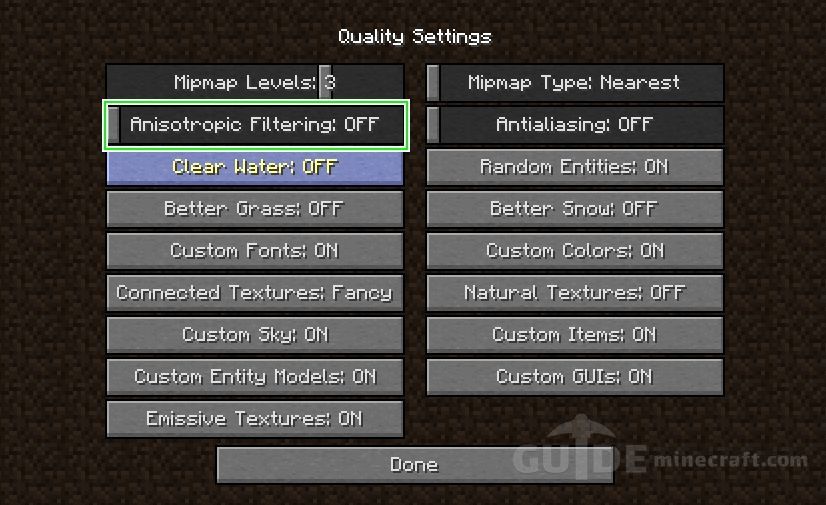
Optifine also allows you to fine-tune the display and animation of most elements of the game. You can turn off something that doesn’t matter to you. It is always useful to remove shadows, sometimes it can add 15-20 FPS.
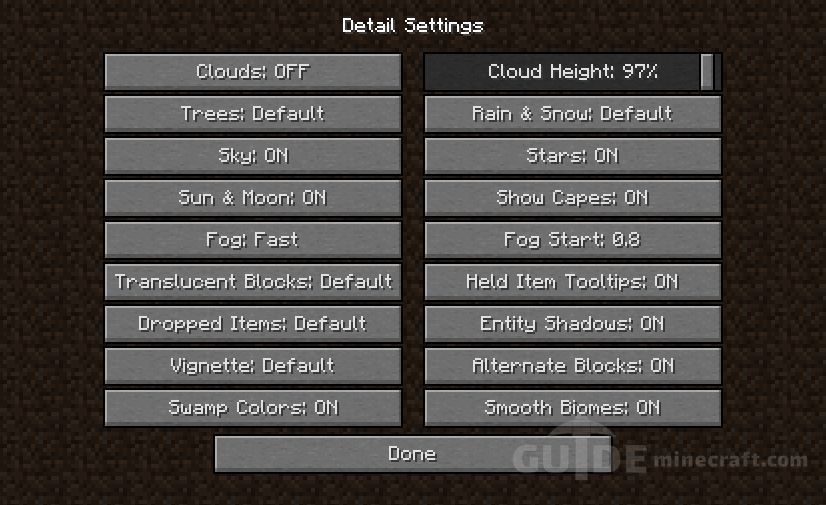
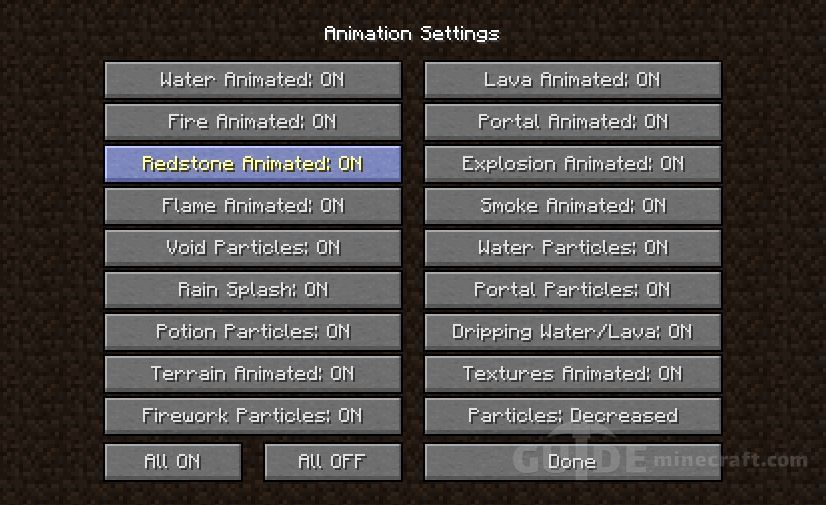
Optifine also adds the Performance section of the settings. It is better to activate all points in it, all of them can positively affect optimization.
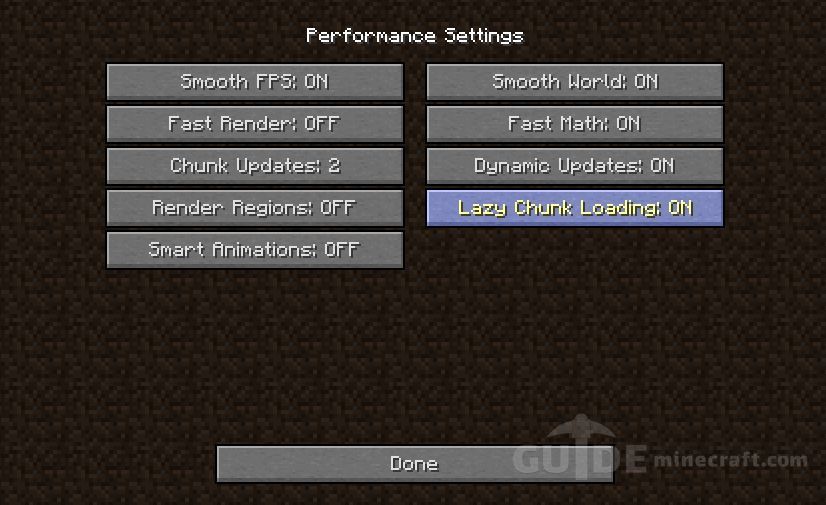
FPS-boosting Mods
Many processes and functions in Minecraft are not optimized, it allows third-party developers to create mods for FPS boosting. Some of them are good for the vanilla version, others will help you reduce the number of lags in large assemblies. We offer a list of the most effective and easy to install modifications:
- VanillaFix. The main purpose of this mod is to get rid of crashes, but in some cases it also significantly increases the FPS. With most critical errors, the game will not close, but will only return to the main menu, which will please fans who want to play with a lot of mods.
- Better FPS. A mod that steadily raises the number of frames even on weak PCs. It will be useful to PvP players.
- TexFix. A good texture optimizer that allows you to use HD-packs even on relatively weak PCs. It can help out if Minecraft does not work well due to the small amount of RAM.
- Phosphor. Useful mod that optimizes lighting. In the vanilla version, its results are not very noticeable, but some global mods will work with it many times faster.
- FoamFix. A solution for PC owners with a small amount of RAM.
For maximum efficiency, you can use several mods at once. In addition, they are all fully compatible with Optifine.
Java update and memory allocation
Minecraft runs on Java technology and does not consume all the RAM, but only the amount specified in the settings. Sometimes it is not enough, especially if you play with a large number of mods. If you play Minecraft through the launchers, then changing the allocated memory size is very simple. It is enough to go into the settings and move the corresponding slider. For example, a screenshot from TLauncher.
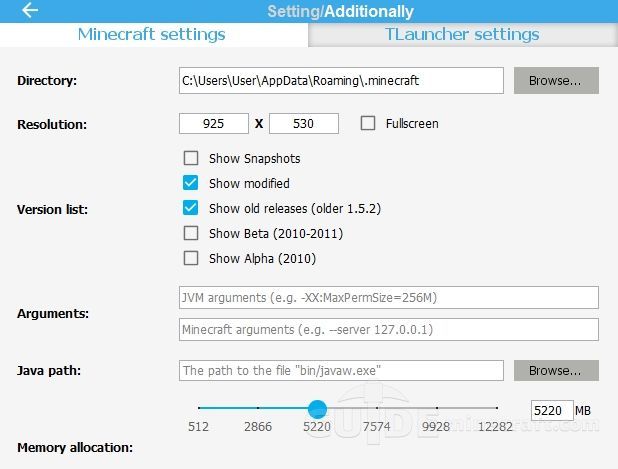
You can also configure memory allocation without a launcher through the Control Panel. To do this, follow these steps:
- Press Windows + R on the keyboard.
- In the window that opens, enter control.
- Go to Java settings.
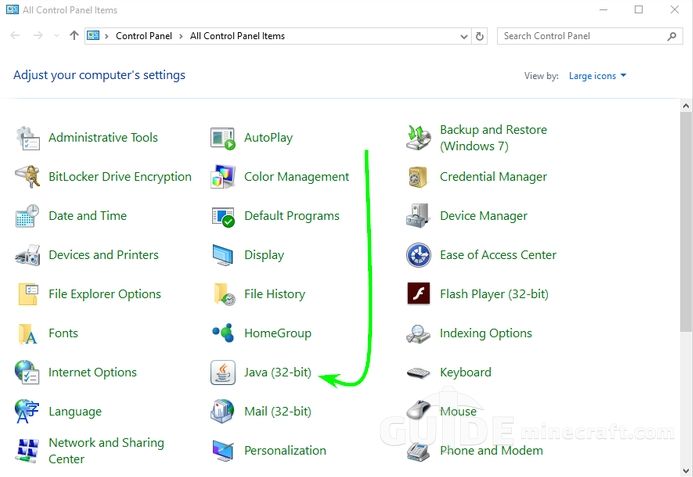
After that, the settings panel opens, on which you need to go to the Java tab and click the View button.
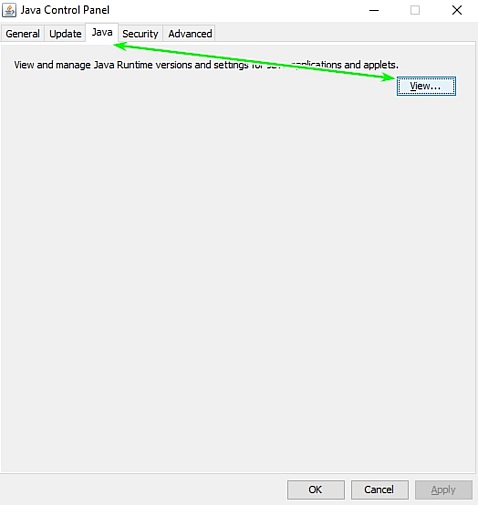
In the window that appears, you can set the memory allocation at your discretion. This is done in the Runtime Parameters column. Depending on the amount of RAM on your computer, it is recommended to specify the following parameters:
- 2 GB of RAM: -Xms1024m -Xmx1024m
- 4 GB: -Xms2048m -Xmx2048m
- 6 GB: -Xms3072m -Xmx3072m
- 8 GB: -Xms4096m -Xmx4096m
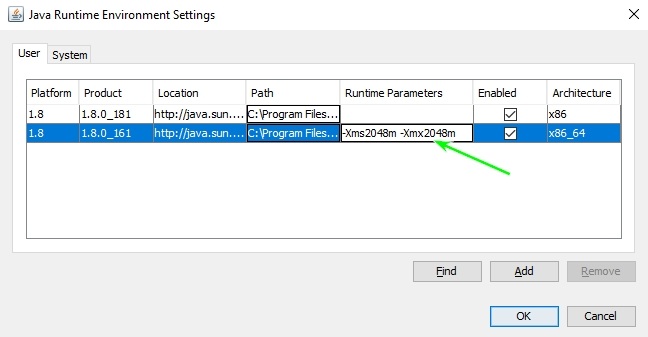
When allocating memory for Java, leave at least 1 GB free, otherwise there will be a chance of Windows freezing or game crashes.
If your PC has more than 4 GB of RAM, it is better to download the 64-bit version of Java. It can always be found on the official website.
Using optimized resource packs
Replacing vanilla textures, you can achieve a noticeable reduction in the number of lags. You can choose an optimized texture pack or resource pack for the FPS boost, which will not only increase productivity, but also improve the graphics in the game. As a rule, textures for PvP are best boosted.
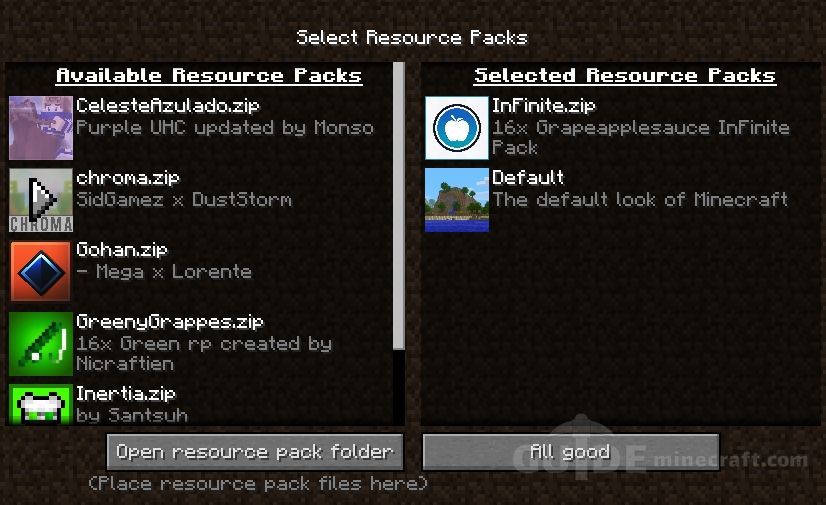
To use resourcepacks and texturepacks in Minecraft, you first need to install Optifine. Since this mod alone increases FPS, you can improve performance by more than two times.
Источник: guide-minecraft.com